OPEL INSIGNIA 2015.5 Handleiding Infotainment (in Dutch)
Manufacturer: OPEL, Model Year: 2015.5, Model line: INSIGNIA, Model: OPEL INSIGNIA 2015.5Pages: 149, PDF Size: 2.68 MB
Page 31 of 149
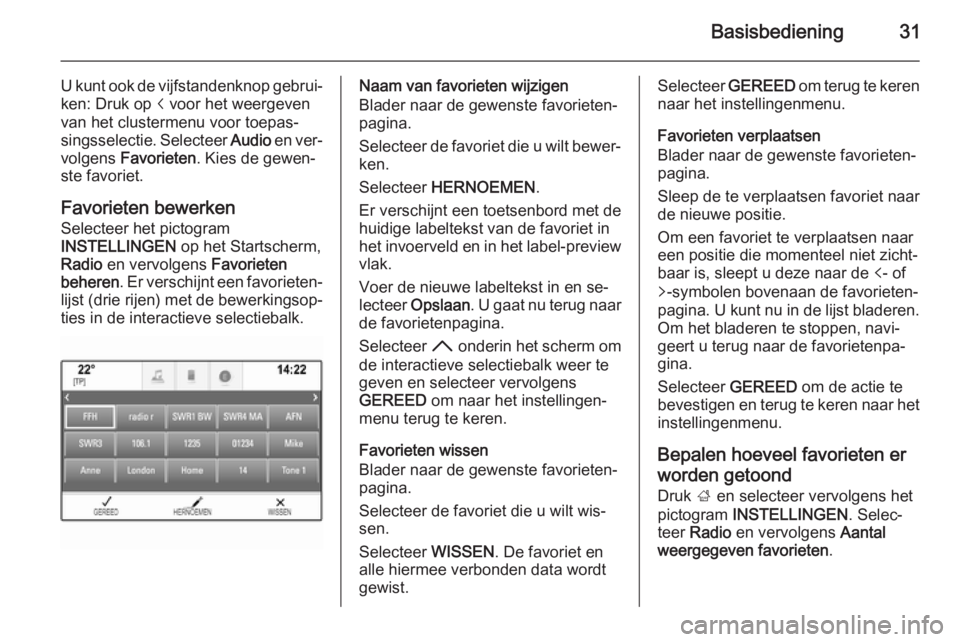
Basisbediening31
U kunt ook de vijfstandenknop gebrui‐
ken: Druk op i voor het weergeven
van het clustermenu voor toepas‐
singsselectie. Selecteer Audio en ver‐
volgens Favorieten . Kies de gewen‐
ste favoriet.
Favorieten bewerken
Selecteer het pictogram
INSTELLINGEN op het Startscherm,
Radio en vervolgens Favorieten
beheren . Er verschijnt een favorieten‐
lijst (drie rijen) met de bewerkingsop‐
ties in de interactieve selectiebalk.Naam van favorieten wijzigen
Blader naar de gewenste favorieten‐
pagina.
Selecteer de favoriet die u wilt bewer‐ ken.
Selecteer HERNOEMEN .
Er verschijnt een toetsenbord met de
huidige labeltekst van de favoriet in
het invoerveld en in het label-preview vlak.
Voer de nieuwe labeltekst in en se‐
lecteer Opslaan . U gaat nu terug naar
de favorietenpagina.
Selecteer H onderin het scherm om
de interactieve selectiebalk weer te
geven en selecteer vervolgens
GEREED om naar het instellingen‐
menu terug te keren.
Favorieten wissen
Blader naar de gewenste favorieten‐
pagina.
Selecteer de favoriet die u wilt wis‐ sen.
Selecteer WISSEN. De favoriet en
alle hiermee verbonden data wordt
gewist.Selecteer GEREED om terug te keren
naar het instellingenmenu.
Favorieten verplaatsen
Blader naar de gewenste favorieten‐
pagina.
Sleep de te verplaatsen favoriet naar
de nieuwe positie.
Om een favoriet te verplaatsen naar
een positie die momenteel niet zicht‐ baar is, sleept u deze naar de p- of
q -symbolen bovenaan de favorieten‐
pagina. U kunt nu in de lijst bladeren.
Om het bladeren te stoppen, navi‐
geert u terug naar de favorietenpa‐
gina.
Selecteer GEREED om de actie te
bevestigen en terug te keren naar het
instellingenmenu.
Bepalen hoeveel favorieten er
worden getoond Druk ; en selecteer vervolgens het
pictogram INSTELLINGEN . Selec‐
teer Radio en vervolgens Aantal
weergegeven favorieten .
Page 32 of 149
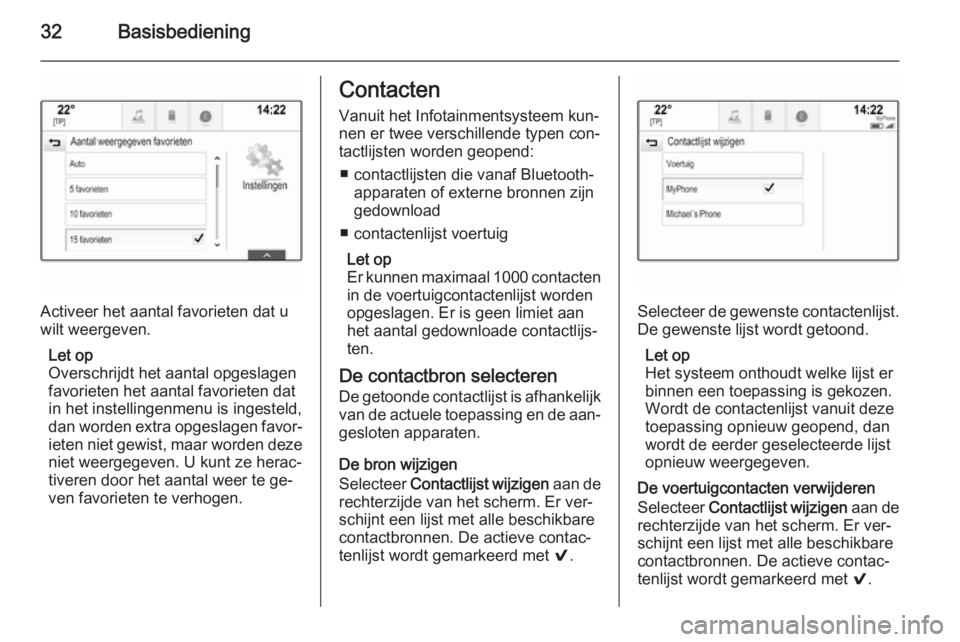
32Basisbediening
Activeer het aantal favorieten dat u
wilt weergeven.
Let op
Overschrijdt het aantal opgeslagen
favorieten het aantal favorieten dat
in het instellingenmenu is ingesteld, dan worden extra opgeslagen favor‐
ieten niet gewist, maar worden deze niet weergegeven. U kunt ze herac‐
tiveren door het aantal weer te ge‐
ven favorieten te verhogen.
Contacten
Vanuit het Infotainmentsysteem kun‐nen er twee verschillende typen con‐
tactlijsten worden geopend:
■ contactlijsten die vanaf Bluetooth- apparaten of externe bronnen zijn
gedownload
■ contactenlijst voertuig
Let op
Er kunnen maximaal 1000 contacten
in de voertuigcontactenlijst worden
opgeslagen. Er is geen limiet aan
het aantal gedownloade contactlijs‐
ten.
De contactbron selecteren De getoonde contactlijst is afhankelijk van de actuele toepassing en de aan‐
gesloten apparaten.
De bron wijzigen
Selecteer Contactlijst wijzigen aan de
rechterzijde van het scherm. Er ver‐ schijnt een lijst met alle beschikbare
contactbronnen. De actieve contac‐
tenlijst wordt gemarkeerd met 9.
Selecteer de gewenste contactenlijst.
De gewenste lijst wordt getoond.
Let op
Het systeem onthoudt welke lijst er
binnen een toepassing is gekozen.
Wordt de contactenlijst vanuit deze
toepassing opnieuw geopend, dan
wordt de eerder geselecteerde lijst
opnieuw weergegeven.
De voertuigcontacten verwijderen
Selecteer Contactlijst wijzigen aan de
rechterzijde van het scherm. Er ver‐
schijnt een lijst met alle beschikbare contactbronnen. De actieve contac‐tenlijst wordt gemarkeerd met 9.
Page 33 of 149
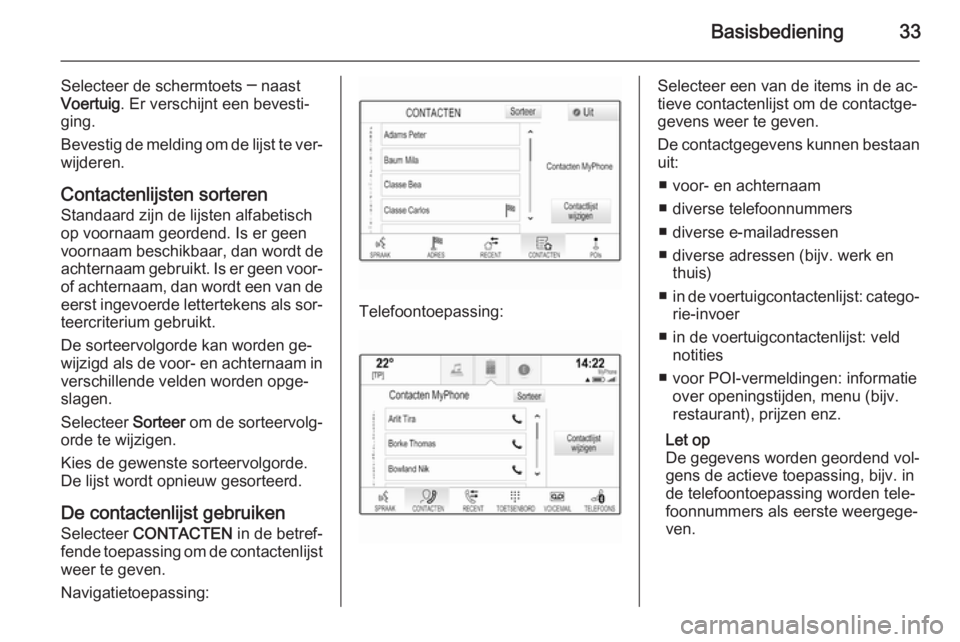
Basisbediening33
Selecteer de schermtoets ─ naastVoertuig . Er verschijnt een bevesti‐
ging.
Bevestig de melding om de lijst te ver‐ wijderen.
Contactenlijsten sorteren Standaard zijn de lijsten alfabetisch
op voornaam geordend. Is er geen
voornaam beschikbaar, dan wordt de
achternaam gebruikt. Is er geen voor-
of achternaam, dan wordt een van de eerst ingevoerde lettertekens als sor‐teercriterium gebruikt.
De sorteervolgorde kan worden ge‐ wijzigd als de voor- en achternaam in
verschillende velden worden opge‐
slagen.
Selecteer Sorteer om de sorteervolg‐
orde te wijzigen.
Kies de gewenste sorteervolgorde.
De lijst wordt opnieuw gesorteerd.
De contactenlijst gebruiken Selecteer CONTACTEN in de betref‐
fende toepassing om de contactenlijst weer te geven.
Navigatietoepassing:
Telefoontoepassing:
Selecteer een van de items in de ac‐
tieve contactenlijst om de contactge‐
gevens weer te geven.
De contactgegevens kunnen bestaan
uit:
■ voor- en achternaam
■ diverse telefoonnummers
■ diverse e-mailadressen
■ diverse adressen (bijv. werk en thuis)
■ in de voertuigcontactenlijst: catego‐
rie-invoer
■ in de voertuigcontactenlijst: veld notities
■ voor POI-vermeldingen: informatie over openingstijden, menu (bijv.
restaurant), prijzen enz.
Let op
De gegevens worden geordend vol‐
gens de actieve toepassing, bijv. in
de telefoontoepassing worden tele‐
foonnummers als eerste weergege‐
ven.
Page 34 of 149
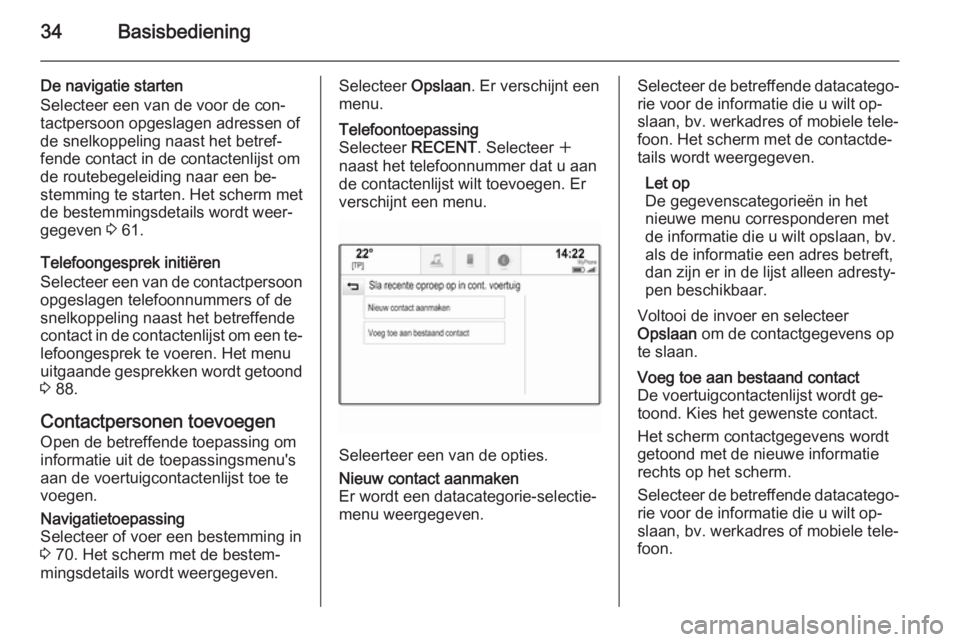
34Basisbediening
De navigatie starten
Selecteer een van de voor de con‐
tactpersoon opgeslagen adressen of
de snelkoppeling naast het betref‐
fende contact in de contactenlijst om
de routebegeleiding naar een be‐
stemming te starten. Het scherm met
de bestemmingsdetails wordt weer‐
gegeven 3 61.
Telefoongesprek initiëren
Selecteer een van de contactpersoon opgeslagen telefoonnummers of de
snelkoppeling naast het betreffende
contact in de contactenlijst om een te‐
lefoongesprek te voeren. Het menu
uitgaande gesprekken wordt getoond 3 88.
Contactpersonen toevoegen
Open de betreffende toepassing om
informatie uit de toepassingsmenu's
aan de voertuigcontactenlijst toe te
voegen.Navigatietoepassing
Selecteer of voer een bestemming in
3 70. Het scherm met de bestem‐
mingsdetails wordt weergegeven.Selecteer Opslaan. Er verschijnt een
menu.Telefoontoepassing
Selecteer RECENT. Selecteer w
naast het telefoonnummer dat u aan de contactenlijst wilt toevoegen. Er
verschijnt een menu.
Seleerteer een van de opties.
Nieuw contact aanmaken
Er wordt een datacategorie-selectie‐
menu weergegeven.Selecteer de betreffende datacatego‐ rie voor de informatie die u wilt op‐
slaan, bv. werkadres of mobiele tele‐
foon. Het scherm met de contactde‐
tails wordt weergegeven.
Let op
De gegevenscategorieën in het
nieuwe menu corresponderen met
de informatie die u wilt opslaan, bv.
als de informatie een adres betreft,
dan zijn er in de lijst alleen adresty‐
pen beschikbaar.
Voltooi de invoer en selecteer
Opslaan om de contactgegevens op
te slaan.Voeg toe aan bestaand contact
De voertuigcontactenlijst wordt ge‐
toond. Kies het gewenste contact.
Het scherm contactgegevens wordt getoond met de nieuwe informatie
rechts op het scherm.
Selecteer de betreffende datacatego‐ rie voor de informatie die u wilt op‐
slaan, bv. werkadres of mobiele tele‐
foon.
Page 35 of 149
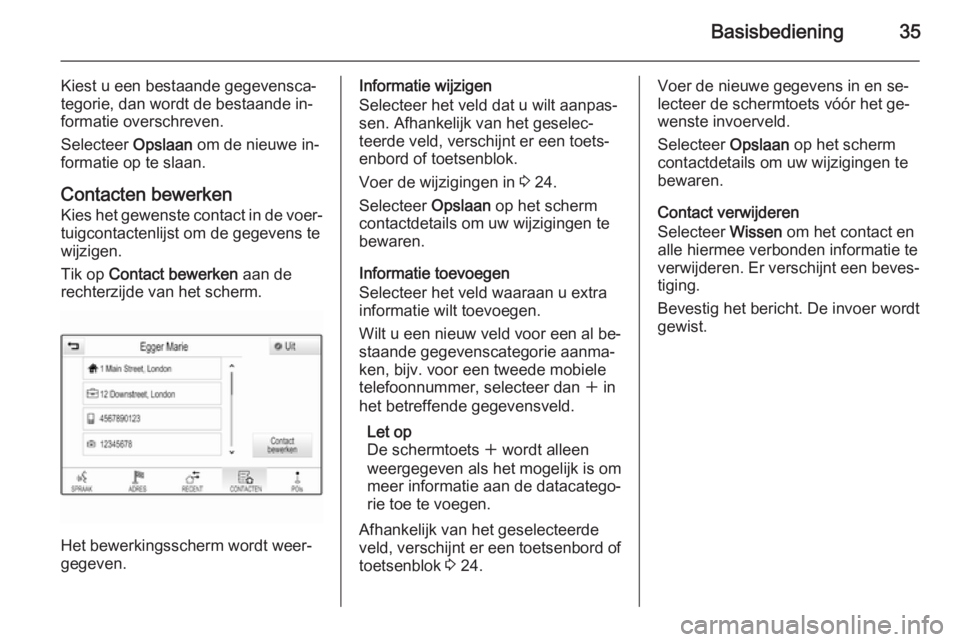
Basisbediening35
Kiest u een bestaande gegevensca‐
tegorie, dan wordt de bestaande in‐
formatie overschreven.
Selecteer Opslaan om de nieuwe in‐
formatie op te slaan.
Contacten bewerken Kies het gewenste contact in de voer‐
tuigcontactenlijst om de gegevens te
wijzigen.
Tik op Contact bewerken aan de
rechterzijde van het scherm.
Het bewerkingsscherm wordt weer‐
gegeven.
Informatie wijzigen
Selecteer het veld dat u wilt aanpas‐
sen. Afhankelijk van het geselec‐
teerde veld, verschijnt er een toets‐
enbord of toetsenblok.
Voer de wijzigingen in 3 24.
Selecteer Opslaan op het scherm
contactdetails om uw wijzigingen te
bewaren.
Informatie toevoegen
Selecteer het veld waaraan u extra
informatie wilt toevoegen.
Wilt u een nieuw veld voor een al be‐
staande gegevenscategorie aanma‐
ken, bijv. voor een tweede mobiele
telefoonnummer, selecteer dan w in
het betreffende gegevensveld.
Let op
De schermtoets w wordt alleen
weergegeven als het mogelijk is om
meer informatie aan de datacatego‐
rie toe te voegen.
Afhankelijk van het geselecteerde
veld, verschijnt er een toetsenbord of toetsenblok 3 24.Voer de nieuwe gegevens in en se‐
lecteer de schermtoets vóór het ge‐
wenste invoerveld.
Selecteer Opslaan op het scherm
contactdetails om uw wijzigingen te
bewaren.
Contact verwijderen
Selecteer Wissen om het contact en
alle hiermee verbonden informatie te verwijderen. Er verschijnt een beves‐
tiging.
Bevestig het bericht. De invoer wordt
gewist.
Page 36 of 149

36BasisbedieningOverzicht bediening aanraakschermenDe onderstaande tabel bevat een samenvatting van alle bewegingen (gebaren) die u op het aanraakscherm en touchpad
moet maken met een, twee of drie vingers om specifieke acties in de menu's door te voeren.MenuActieAanraakschermTouchpadAlle menu'sNavigeer naar een
schermelement1 vinger, dwars over het
touchpad bewegenSelecteer/activeer element1 vinger, tik eenmaal op het element1 vinger, druk op het
touchpadDoor lijsten bladeren1 vinger, beweeg naar boven of beneden2 vingers, beweeg naar
boven of beneden1 vinger, beweeg schuif van schuifbalk1 vinger, tik herhaaldelijk op de knoppen
n of o bovenaan of onderin de
schuifbalk of tik en houd vastDoor tekst bladeren1 vinger, beweeg naar boven of beneden2 vingers, beweeg naar
boven of benedenFavorietenRijen favorieten omhoog/
omlaag verplaatsen1 vinger, tik op selectiebalk en sleep naar
boven of beneden3 vingers, beweeg naar
boven of benedenNaar vorige/volgende fa‐
vorietenpagina gaan1 vinger, beweeg naar links of rechts3 vingers, beweeg naar
links of rechtsFavorieten opslaan1 vinger, tik op favorietenknop en houd vast1 vinger, druk op favorie‐
tenknop en houd vast
Page 37 of 149
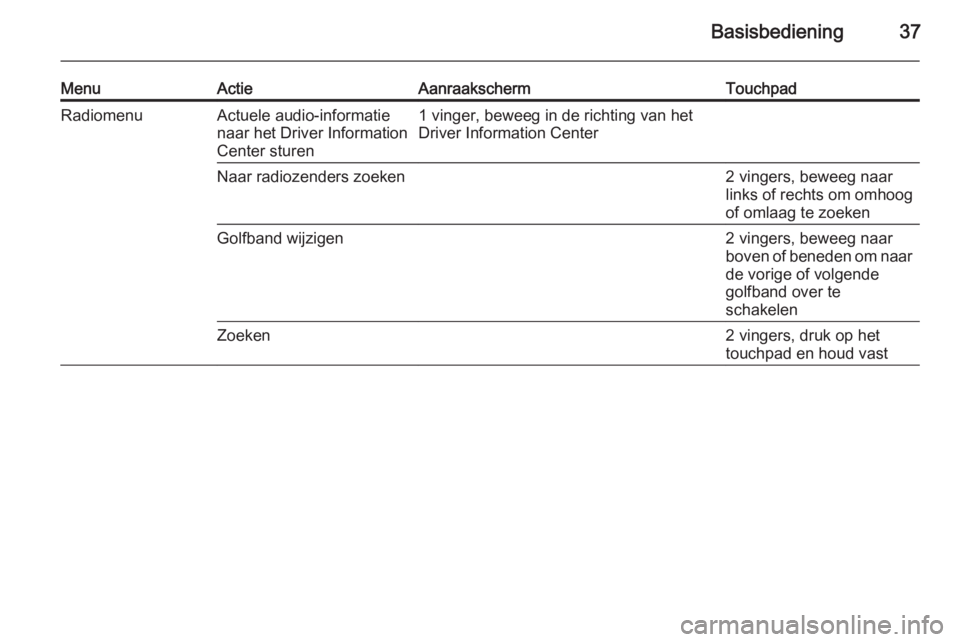
Basisbediening37
MenuActieAanraakschermTouchpadRadiomenuActuele audio-informatie
naar het Driver Information
Center sturen1 vinger, beweeg in de richting van het
Driver Information CenterNaar radiozenders zoeken2 vingers, beweeg naar
links of rechts om omhoog
of omlaag te zoekenGolfband wijzigen2 vingers, beweeg naar
boven of beneden om naar
de vorige of volgende
golfband over te
schakelenZoeken2 vingers, druk op het
touchpad en houd vast
Page 38 of 149
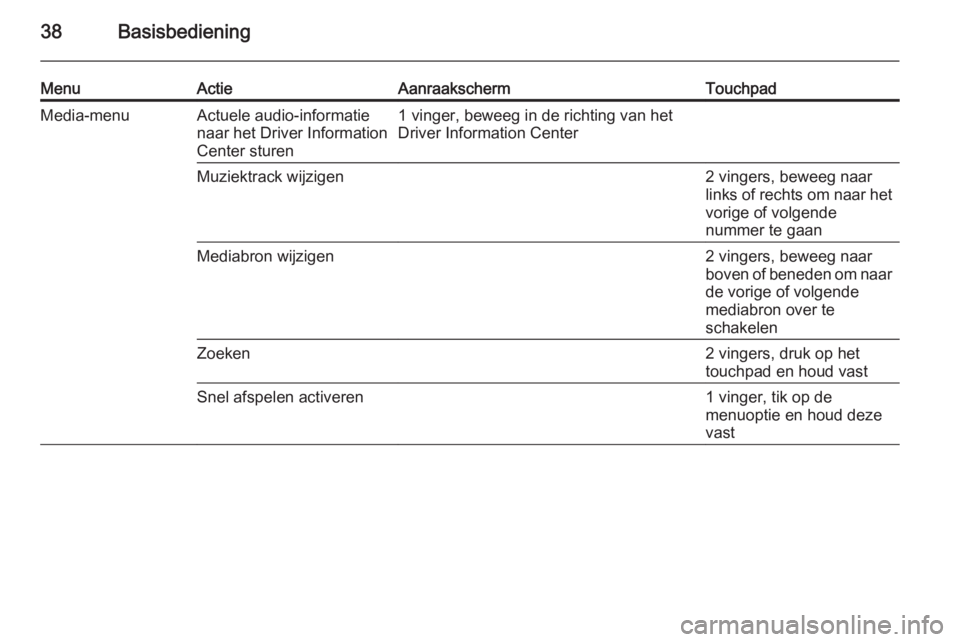
38Basisbediening
MenuActieAanraakschermTouchpadMedia-menuActuele audio-informatie
naar het Driver Information
Center sturen1 vinger, beweeg in de richting van het Driver Information CenterMuziektrack wijzigen2 vingers, beweeg naar
links of rechts om naar het vorige of volgende
nummer te gaanMediabron wijzigen2 vingers, beweeg naar
boven of beneden om naar
de vorige of volgende
mediabron over te
schakelenZoeken2 vingers, druk op het
touchpad en houd vastSnel afspelen activeren1 vinger, tik op de
menuoptie en houd deze
vast
Page 39 of 149
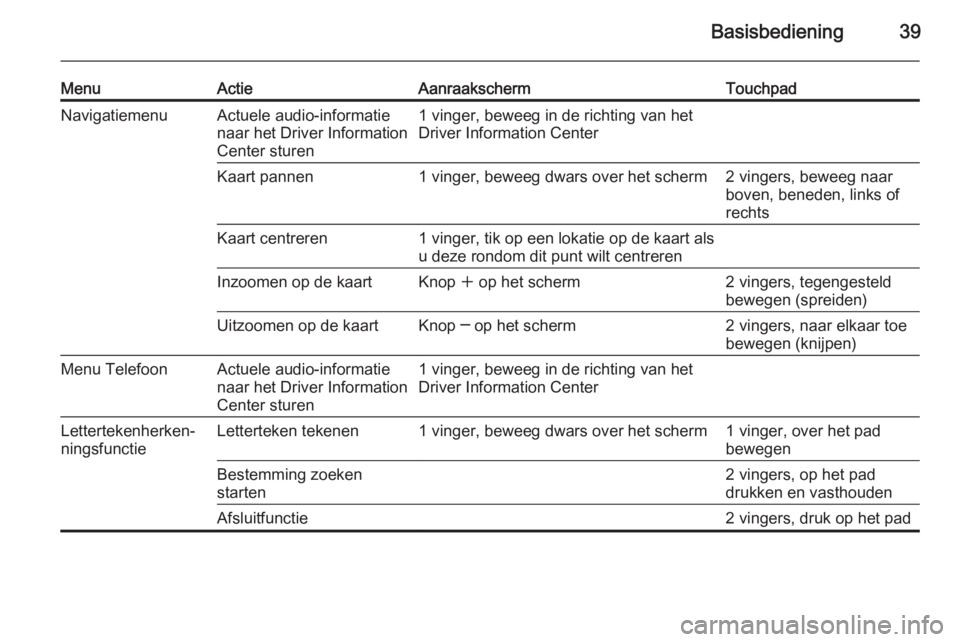
Basisbediening39
MenuActieAanraakschermTouchpadNavigatiemenuActuele audio-informatie
naar het Driver Information
Center sturen1 vinger, beweeg in de richting van het
Driver Information CenterKaart pannen1 vinger, beweeg dwars over het scherm2 vingers, beweeg naar
boven, beneden, links of
rechtsKaart centreren1 vinger, tik op een lokatie op de kaart als
u deze rondom dit punt wilt centrerenInzoomen op de kaartKnop w op het scherm2 vingers, tegengesteld
bewegen (spreiden)Uitzoomen op de kaartKnop ─ op het scherm2 vingers, naar elkaar toe
bewegen (knijpen)Menu TelefoonActuele audio-informatie
naar het Driver Information
Center sturen1 vinger, beweeg in de richting van het
Driver Information CenterLettertekenherken‐
ningsfunctieLetterteken tekenen1 vinger, beweeg dwars over het scherm1 vinger, over het pad
bewegenBestemming zoeken
starten2 vingers, op het pad
drukken en vasthoudenAfsluitfunctie2 vingers, druk op het pad
Page 40 of 149
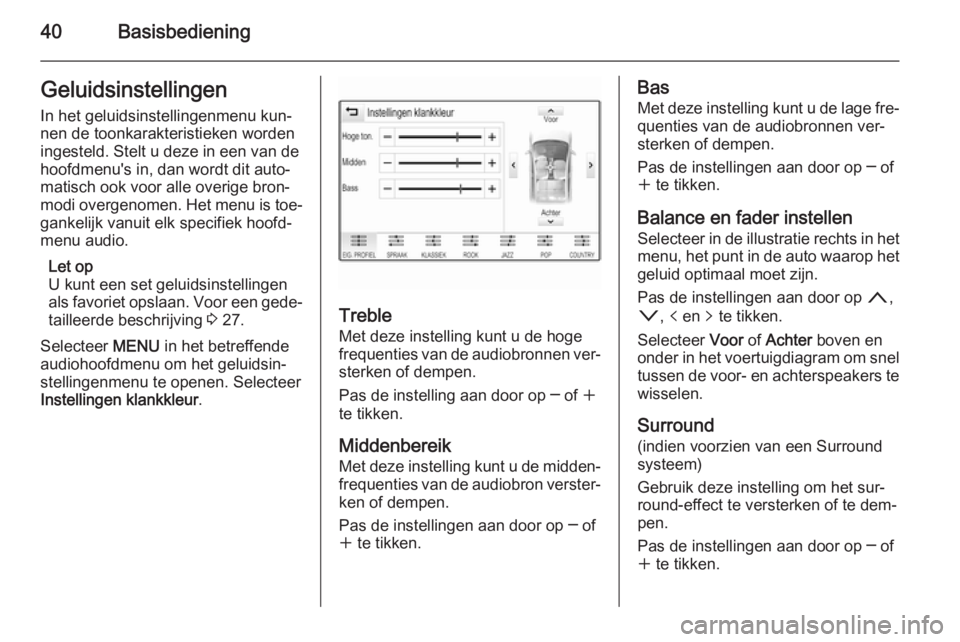
40BasisbedieningGeluidsinstellingen
In het geluidsinstellingenmenu kun‐
nen de toonkarakteristieken worden
ingesteld. Stelt u deze in een van de
hoofdmenu's in, dan wordt dit auto‐
matisch ook voor alle overige bron‐
modi overgenomen. Het menu is toe‐ gankelijk vanuit elk specifiek hoofd‐menu audio.
Let op
U kunt een set geluidsinstellingen
als favoriet opslaan. Voor een gede‐
tailleerde beschrijving 3 27.
Selecteer MENU in het betreffende
audiohoofdmenu om het geluidsin‐ stellingenmenu te openen. Selecteer
Instellingen klankkleur .
Treble
Met deze instelling kunt u de hogefrequenties van de audiobronnen ver‐
sterken of dempen.
Pas de instelling aan door op ─ of w
te tikken.
MiddenbereikMet deze instelling kunt u de midden‐
frequenties van de audiobron verster‐
ken of dempen.
Pas de instellingen aan door op ─ of
w te tikken.
Bas
Met deze instelling kunt u de lage fre‐
quenties van de audiobronnen ver‐
sterken of dempen.
Pas de instellingen aan door op ─ of
w te tikken.
Balance en fader instellen Selecteer in de illustratie rechts in hetmenu, het punt in de auto waarop het
geluid optimaal moet zijn.
Pas de instellingen aan door op n,
o , p en q te tikken.
Selecteer Voor of Achter boven en
onder in het voertuigdiagram om snel
tussen de voor- en achterspeakers te wisselen.
Surround (indien voorzien van een Surround
systeem)
Gebruik deze instelling om het sur‐
round-effect te versterken of te dem‐
pen.
Pas de instellingen aan door op ─ of
w te tikken.